Last ned program
Før du går i gang med den fullstendige, norskspråklige veiledningen under, må du laste ned Camomile. Versjonen du laster ned fra nettsiden vår via koblingen under, er grundig testet og garantert virusfri.
Veiledning
Her gjennomgår vi trinn for trinn hvordan du kommer i gang med programmet.
Slik kommer du i gang med programmet
Installeringen av Camomile er enkel. Vi viser hvordan du sørger for at programmet alltid starter sammen med Windows.
Last ned og installer programmet fra nettsiden vår. Sett hake ved Launch automatically at Windows startup 1, og klikk på Next.
Slik avkjøler du en pc
Prosessortemperaturen holdes på et rimelig nivå så lenge Camomile er aktivt. I hvilken grad det skjer, er avhengig av aktivitetsnivået. Her viser vi hvordan du leser av tall og funksjoner i Camomile.
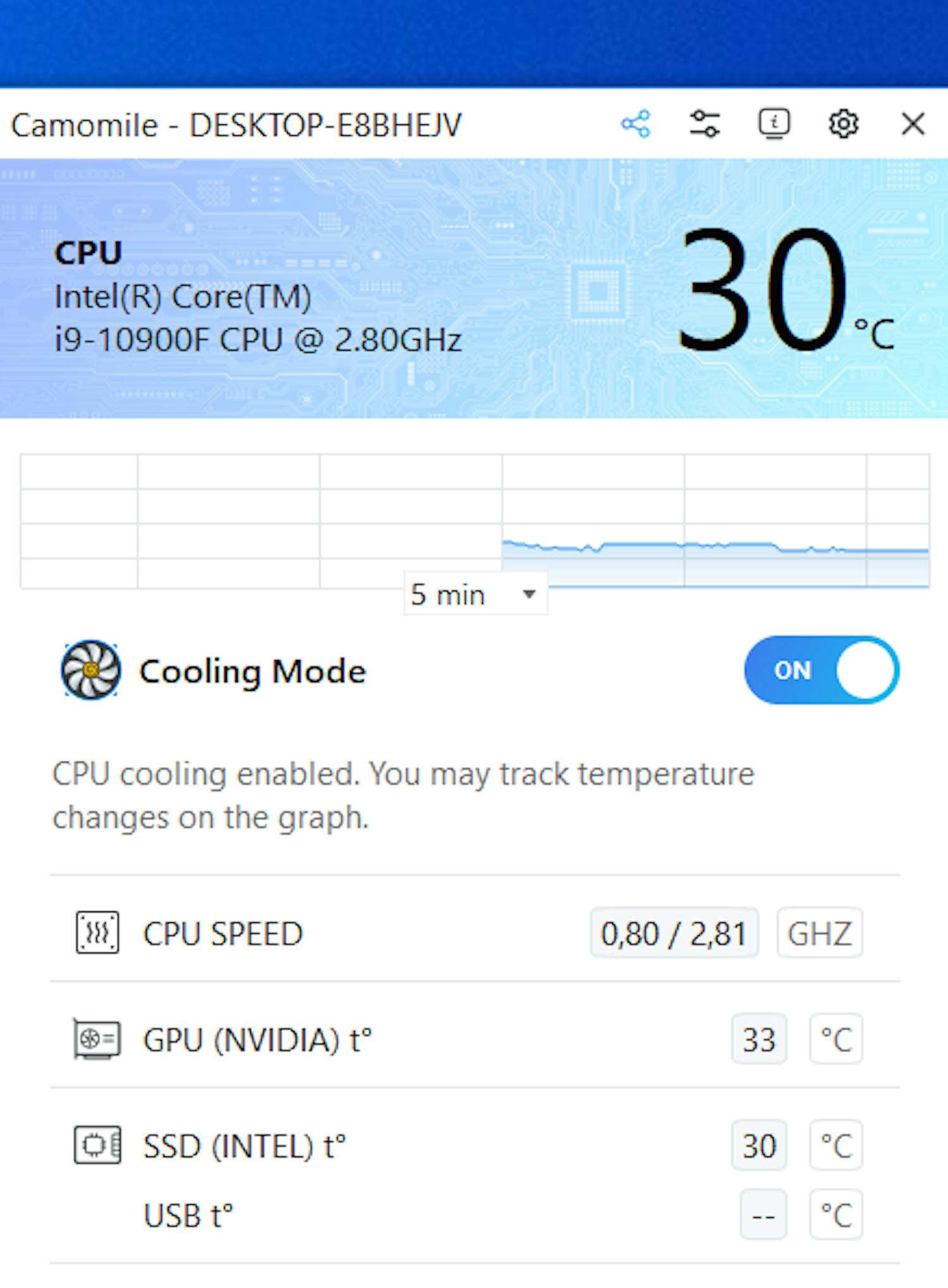
Se andre fakta om maskinen
Denne knappen åpner et faktaark med informasjon om maskinvaren.
Oversikten viser detaljer om komponentene i maskinen. Du ser blant annet betegnelsen på prosessor, skjermkort og mye mer.
Minimer programmet
Ved å klikke på krysset minimerer du programmet til varslingssenteret.
Se temperaturen
Du kan til enhver tid se den aktuelle temperaturen.
Sjekk grafen
Grafen viser temperaturen over tid, slik at du ser hvordan den endrer seg.
Aktiver kjøling
Klikk på knappen for å slå Camomile på eller av. Blå nyanser i vinduet viser at kjølingen er aktivert, mens oransje viser at maskinen er varm.
Øvrige komponenter
Her ser du temperaturen for skjermkort (GPU) og SSD-enhet.
Hold konstant øye med temperaturen
Du vil neppe ha programvinduet til Camomile, som vi nettopp har gjennomgått, åpent til enhver tid.
Det tar nemlig stor plass på skrivebordet, og det er heller ikke nødvendig. Camomile virker fint i bakgrunnen og kjøler pc-en uten din innblanding.
Selv uten det store vinduet kan du hele tiden holde øye med prosessortemperaturen. Programikonet ligger på oppgavelinjen og viser aktuell CPU-temperatur.
Du kan også føre musen over ikonet for å se flere detaljer, eller klikke på det for å åpne programmet i full størrelse.
Vår test
Så mye senket vi temperaturen
Du kan raskt se virkningen av å bruke Camomile. Det gjorde vi på vår test-pc, og forskjellen da vi aktiverte programmet, var både tydelig og positiv.












